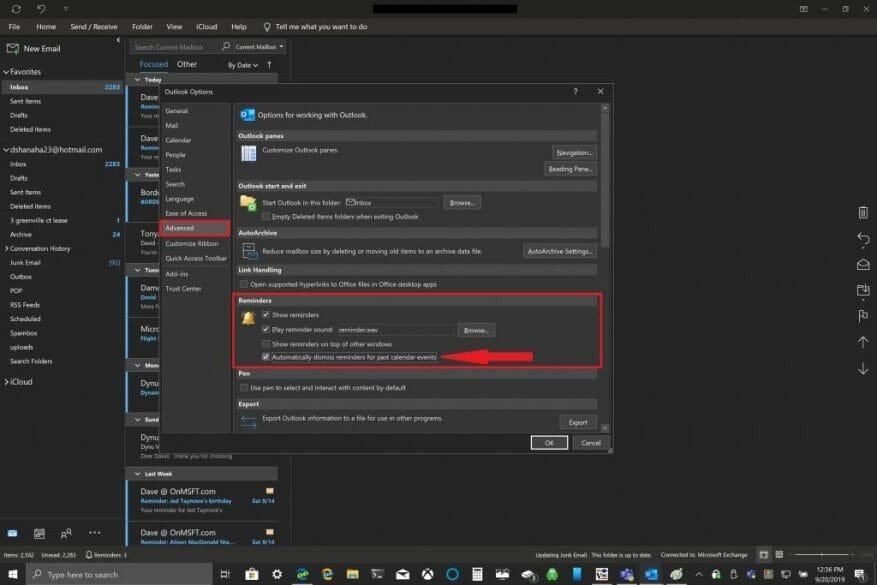Jen Gentleman, ingeniera de software, administradora de la comunidad y miembro de Windows Insider que trabaja en Microsoft, compartió un consejo útil para deshacerse de los recordatorios de eventos pasados en Outlook. El descubrimiento de Gentleman hace que mucha gente se pregunte por qué Microsoft no ha habilitado esta configuración de Outlook de forma predeterminada.
[tuit https://twitter.com/JenMsft/status/1174882619772686337]
Aparentemente, hay una opción en Outlook que le permite descartar automáticamente los recordatorios de eventos pasados. Esto es lo que debe hacer para descartar recordatorios de eventos pasados en Outlook.
1. Abra la aplicación de Outlook en Windows 10
2. Ir a Archivo > Opciones > Avanzado
3. En el Recordatorios sección, marque la casilla junto a Descartar automáticamente recordatorios de eventos pasados
4. Haga clic en OK
El descubrimiento de Gentleman nos ayudará a deshacernos de esos molestos recordatorios del pasado. No hay nada más irritante que volver al trabajo después de las vacaciones y abrir Outlook en Office 365 para ver docenas de recordatorios pasados que se perdió mientras estuvo fuera. Una vez que cambie esta configuración en Outlook, los recordatorios anteriores se descartarán automáticamente.